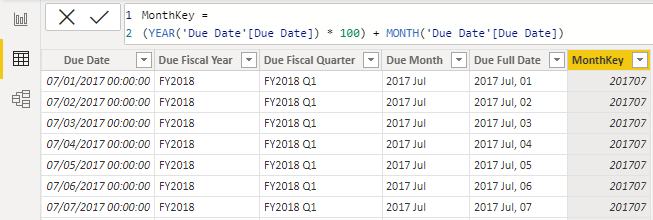Vytváření počítaných sloupců
Pokud chcete do tabulky modelu přidat počítaný sloupec, napište vzorec DAX. Vzorec počítaného sloupce musí vrátit skalární nebo jedinou hodnotu.
Počítané sloupce v modelech určených k importu také něco stojí: Zvětšují velikost modelu uloženého v úložišti a můžou prodlužovat dobu aktualizace dat. Je to způsobené tím, že počítané sloupce se přepočítávají, když vzorec obsahuje závislosti na aktualizované tabulky.
V zobrazení dat se v podokně Pole ujistěte, že je vybraná tabulka Termín splnění . Ještě než vytvoříte počítaný sloupec, napřed přejmenujte sloupec Date (Datum) na Due Date (Datum splatnosti).
Teď můžete do tabulky Due Date (Datum splatnosti ) přidat počítaný sloupec. Pokud chcete vytvořit počítaný sloupec, vyberte na kontextové kartě Nástroje tabulky pásu karet ve skupině Výpočty možnost Nový sloupec.
Do řádku vzorců zadejte následující definici počítaného sloupce a stiskněte Enter.
Due Fiscal Year =
"FY"
& YEAR('Due Date'[Due Date])
+ IF(
MONTH('Due Date'[Due Date]) > 6,
1
)
Definice počítaného sloupce přidá sloupec Due Fiscal Year (Fiskální rok splatnosti) do tabulky Due Date (Datum splatnosti). V následujících krocích je popsané, jak Microsoft Power BI vyhodnotí vzorec počítaného sloupce:
- Operátor sčítání (+) se vyhodnotí před operátorem zřetězení textu (&).
- Funkce
YEARDAX vrátí celočíselnou hodnotu roku splatnosti. - Funkce
IFDAX vrátí hodnotu, pokud je číslo měsíce splatnosti 7–12 (červenec až prosinec), jinak vrátí prázdnou hodnotu. (Například finanční rok společnosti Adventure Works je od července do června, a proto se pro posledních šest měsíců kalendářního roku použije jako finanční rok další kalendářní rok.) - Hodnota roku se přičte k hodnotě vrácené
IFfunkcí, což je hodnota 1 nebo BLANK. Pokud je hodnota BLANK, převede se implicitně na nulu (0), aby bylo možné součtem vytvořit hodnotu fiskálního roku. - Hodnota literálového textu
"FY"zřetězená s hodnotou fiskálního roku, která je implicitně převedena na text.
K přidání druhého počítaného sloupce použijte následující definici:
Due Fiscal Quarter =
'Due Date'[Due Fiscal Year] & " Q"
& IF(
MONTH('Due Date'[Due Date]) <= 3,
3,
IF(
MONTH('Due Date'[Due Date]) <= 6,
4,
IF(
MONTH('Due Date'[Due Date]) <= 9,
1,
2
)
)
)
Definice počítaného sloupce přidá sloupec Due Fiscal Quarter (Fiskální čtvrtletí splatnosti) do tabulky Due Date (Datum splatnosti). Funkce IF vrátí číslo čtvrtletí (1. čtvrtletí je červenec–září) a výsledek se zřetědí s hodnotou sloupce Due Fiscal Year (Fiskální rok splatnosti ) a literálem Q.
K přidání třetího počítaného sloupce použijte následující definici:
Due Month =
FORMAT('Due Date'[Due Date], "yyyy mmm")
Definice počítaného sloupce přidá sloupec Due Month (Měsíc splatnosti) do tabulky Due Date (Datum splatnosti). Funkce FORMAT DAX převede hodnotu sloupce Due Date (Datum splatnosti ) na text pomocí formátovacího řetězce. V tomto případě formátovací řetězec vytvoří popisek, který popisuje rok a zkratku měsíce.
Poznámka
Existuje řada uživatelsky definovaných formátů data/času. Další informace najdete v tématu Vlastní formáty data a času pro funkci FORMAT.
K přidání čtvrtého počítaného sloupce použijte následující definici:
Due Full Date =
FORMAT('Due Date'[Due Date], "yyyy mmm, dd")
K přidání pátého počítaného sloupce použijte následující definici:
MonthKey =
(YEAR('Due Date'[Due Date]) * 100) + MONTH('Due Date'[Due Date])
V počítaném sloupci MonthKey (KlíčMěsíce) se vynásobí rok data splatnosti hodnotou 100 a pak se přidá číslo měsíce odpovídající datu splatnosti. Vznikne číselná hodnota, kterou můžete použít k řazení textových hodnot Due Month (Měsíc splatnosti) v chronologickém pořadí.
Ověřte, že tabulka Due Date (Datum splatnosti ) obsahuje šest sloupců. První sloupec jsme přidali při vytvoření počítané tabulky a dalších pět sloupců jsme přidali jako počítané sloupce.
Pokud chcete dokončit návrh tabulky Termín splnění , můžete:
- Sloupec Due Full Date (Úplné datum splatnosti) seřaďte podle sloupce Due Date (Datum splatnosti).
- Sloupec Due Month (Měsíc splatnosti) seřaďte podle sloupce MonthKey (Klíč měsíce).
- Skryjte sloupec MonthKey.
- Vytvořte hierarchii s názvem Fiscal (Fiskální), která bude mít následující úrovně:
- Due Fiscal Year (Fiskální rok splatnosti)
- Due Fiscal Quarter (Fiskální čtvrtletí splatnosti)
- Due Month (Měsíc splatnosti)
- Due Full Date (Úplné datum splatnosti)
- Označte tabulku Due Date (Datum splatnosti) jako tabulku kalendářních dat pomocí sloupce Due Date (Datum splatnosti ).